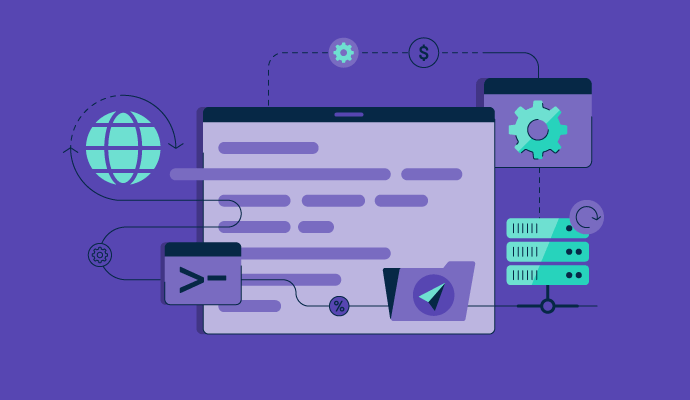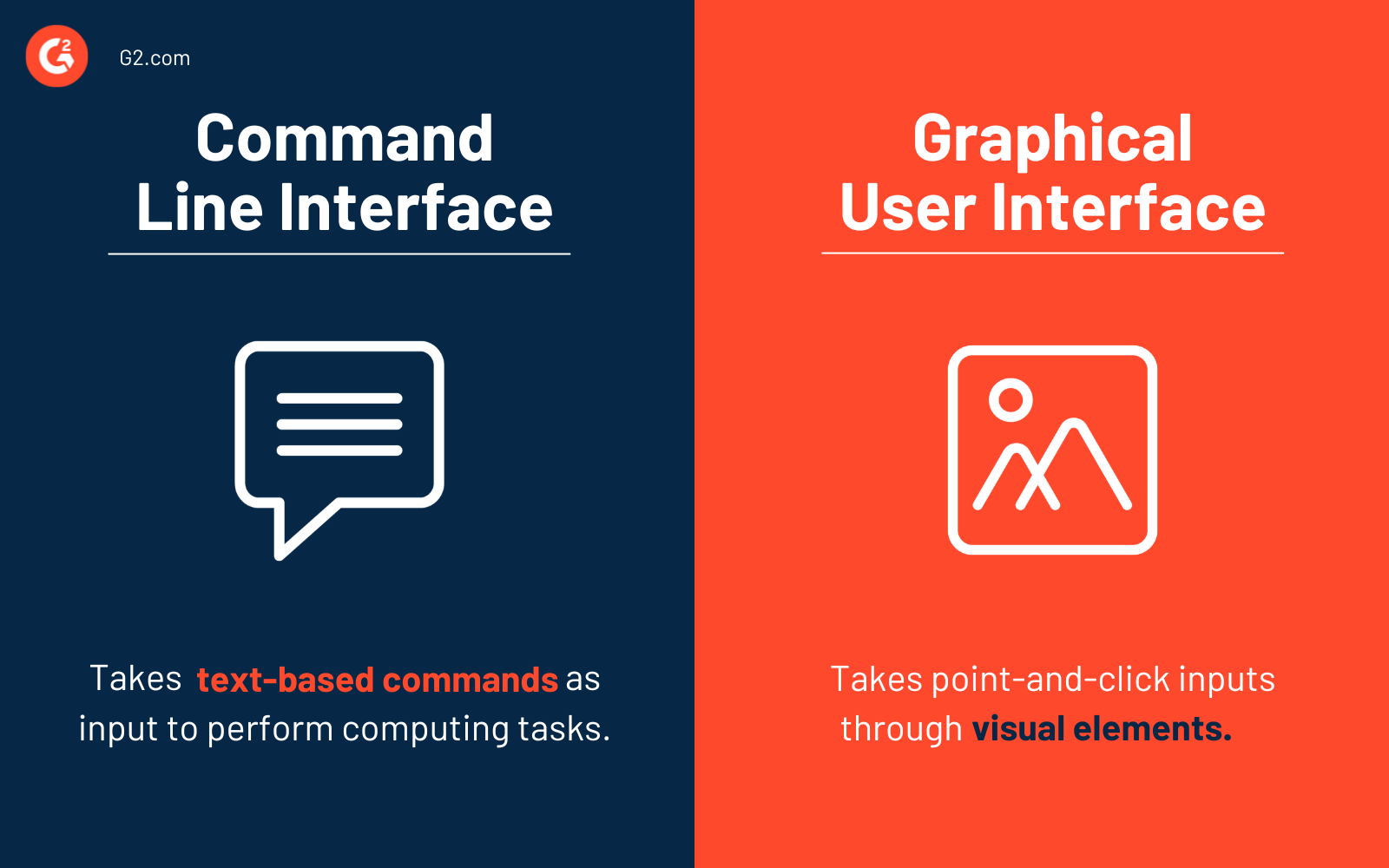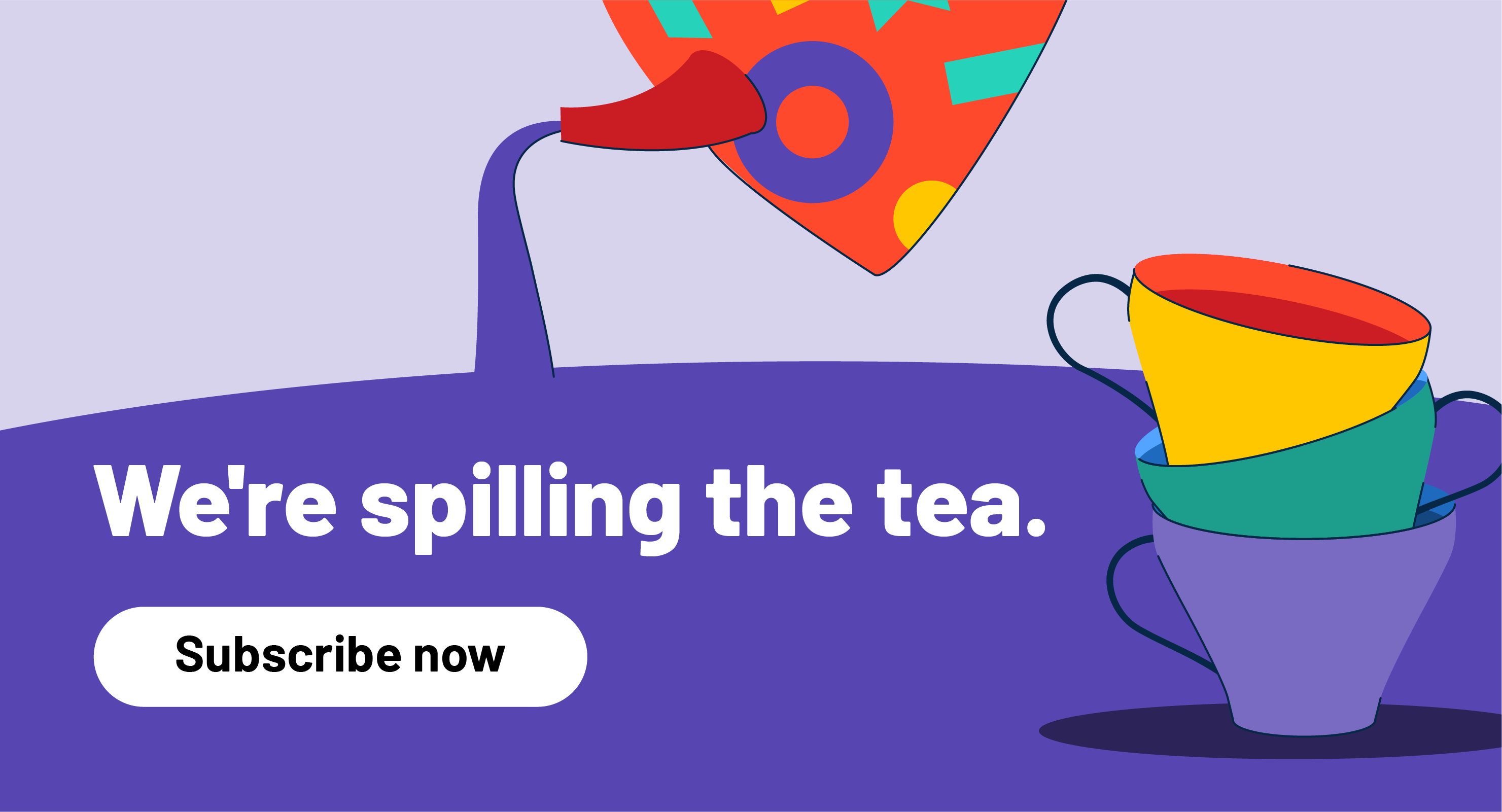Los principiantes en tecnología tienen mucho que aprender.
Desde los últimos lenguajes de programación y sistemas operativos (SO) hasta herramientas y habilidades interminables, los novatos tienen una larga lista por recorrer. ¿Pero un pequeño consejo? Saber cómo trabajar con una interfaz de línea de comandos (CLI) es una habilidad que puede ayudar a manejar cualquier otra herramienta.
Los desarrolladores expertos controlan sus sistemas y ejecutan programas usando una línea de comandos. La CLI navega a través del sistema de archivos de una computadora, ejecuta programas y obtiene acceso remoto a otras computadoras usando el mejor software de emulador de terminal.
Así que, ya sea que estés en desarrollo de software o ingeniería en la nube, esta aplicación hará que tu programación brille.
¿Qué es una interfaz de línea de comandos?
Una interfaz de línea de comandos (CLI) es un programa de computadora que se ejecuta con entradas basadas en texto para realizar diferentes tareas. En lugar de señalar y hacer clic con un ratón, recibe comandos de una sola línea que interactúan con elementos del sistema como la gestión de archivos.
Como tienes que escribir para usar la CLI, realizarás tareas más rápidamente, a veces con solo un comando. También puede automatizar tareas construyendo y ejecutando scripts que se ejecutan en un bucle, lo que ahorra mucho tiempo al eliminar la repetición humana.
La mayoría de los sistemas operativos tienen dos tipos de interfaces: interfaz de línea de comandos e interfaz gráfica de usuario (GUI). Aunque esta última es más común como la interfaz predeterminada en sistemas operativos como Windows, Linux y macOS, un sistema basado en Unix ofrece tanto CLI como GUI. Lenguajes de programación como Python también soportan interfaces de línea de comandos.
CLI vs. GUI
A los técnicos les gusta hablar sobre la interfaz de línea de comandos frente a la interfaz gráfica de usuario y elegir una sobre la otra, pero ¿cómo se diferencian realmente estas dos?
Como su nombre indica, los usuarios interactúan con interfaces gráficas de usuario haciendo clic en elementos visuales como ventanas, iconos y menús para ejecutar tareas. Las interfaces de línea de comandos, por otro lado, toman comandos de texto como entradas para realizar diferentes tareas.
La GUI es fácil de usar y mucho más sencilla de entender, incluso para principiantes. Sin embargo, la CLI ejecuta comandos más rápido y consume menos memoria, lo que la hace adecuada para computación complicada.
Tras el lanzamiento de la GUI en la década de 1980, la CLI perdió popularidad a medida que los sistemas informáticos como Windows y macOS se adaptaron a la GUI. Sin embargo, la CLI siguió siendo relevante para los profesionales del sector de TI, como ingenieros de software y administradores de sistemas, que preferían una interfaz de usuario web más sencilla para sus sistemas.
Ya sea que seas nuevo en la línea de comandos o un profesional experimentado, tener el emulador de terminal adecuado puede marcar la diferencia en tu productividad y experiencia. Consulta mi reseña de los 6 mejores emuladores de terminal en G2.
¿Quieres aprender más sobre Software de emulador de terminal? Explora los productos de Emulador de Terminal.
¿Por qué es importante la CLI?
Independientemente del tipo de desarrollo, programación o tareas de TI con las que trates, entender los entresijos de las interfaces de línea de comandos tiene un valor inmenso.
La interfaz de línea de comandos puede parecer desactualizada con su formato solo de texto, pero esta aplicación tiene mucho por explorar. Es poderosa, rápida y aborda muchas tareas con una sola instrucción de línea de comandos.
Una vez que superes la sensación inicial abrumadora de memorizar una lista interminable de comandos, te darás cuenta de los beneficios de la productividad de la CLI. Piénsalo como una navaja suiza, bloqueada con características poderosas detrás de comandos simples.
Al dominar la CLI, puedes adquirir un control preciso, una velocidad tremenda y la capacidad de automatizar tareas fácilmente. La automatización se logra a través de la escritura de scripts en shell, que contiene una secuencia de comandos guardados en un sistema, eliminando la necesidad de codificar repetidamente. Además, las ventanas de CLI proporcionan una gran flexibilidad en todos los SO.
¿Cómo funciona la interfaz de línea de comandos?
El programa CLI toma comandos basados en texto de los usuarios y los procesa, luego muestra la salida en la misma pantalla. Los usuarios deben ser rápidos al ingresar su entrada de comando de una sola línea para aprovechar al máximo esta aplicación.
3 tipos de comandos CLI:
- Comandos del sistema están codificados como parte del sistema operativo.
- Programas ejecutables ejecutan aplicaciones basadas en texto o gráficas.
- Programas por lotes son archivos de texto que enumeran una secuencia de comandos. Pueden incluir tanto comandos del sistema como programas ejecutables.
Estos comandos contienen una sintaxis distinta y deben escribirse en la misma línea para evitar mensajes de error.
Ejemplos de interfaz de línea de comandos en diferentes sistemas operativos
Los últimos sistemas operativos vienen con su interfaz de línea de comandos predeterminada. Aquí hay algunos de los sistemas operativos más populares y sus respectivas CLI:
- macOS: Terminal de Mac
- Windows: Command Prompt
- Linux: Shell Bash de Linux
- Google Cloud Platform: PowerShell, Cloud Shell
- Amazon Web Services: AWS Command Prompt
- Microsoft Azure: Azure CLI Bash
Historia de la interfaz de línea de comandos
Los orígenes de la interfaz de línea de comandos se remontan a la década de 1960, cuando los desarrolladores la usaban extensamente para navegar por los sistemas informáticos. En ese entonces, los sistemas informáticos solo tenían teclados para la entrada, y las pantallas solo podían mostrar texto como salida.
Uno de los primeros ejemplos incluye el Sistema Operativo de Disco de Microsoft (MS-DOS) que usaba CLI como la aplicación estándar. Escribir un comando era la mejor y única forma de interactuar con las computadoras. Sin embargo, uno de los inconvenientes más significativos de las CLI era que podías arriesgarte a perder datos si ingresabas comandos incorrectamente.
Las cosas dieron un giro en 1964 cuando Douglas Engelbart inventó el ratón y marcó el comienzo del método de entrada de señalar y hacer clic para las computadoras. Esta invención alejó a las personas de la CLI, y los sistemas operativos comenzaron a desarrollar otras formas de computación que ofrecían interacciones visuales intuitivas, por ejemplo, la GUI.
Aunque la GUI ha ganado popularidad a lo largo de los años, la mayoría de los sistemas operativos todavía ofrecen ambas interfaces a los usuarios. Pero, ¿de dónde proviene la esencia de la CLI?
Introducción al shell: La raíz de la CLI
Un shell funciona como un intérprete de línea de comandos procesando los comandos del usuario y mostrando el resultado. Similar a un emulador de terminal, un shell viene en todos los sistemas operativos por defecto, pero puede ser instalado y desinstalado. También funciona como un lenguaje de programación y construye scripts para ejecutar tareas específicas.
En última instancia, el shell gestiona la CLI y conecta las necesidades del usuario con las capacidades del SO. Algunos ejemplos populares incluyen el símbolo del sistema para Windows y el Shell Born-Again (Bash) para macOS y Linux.
Shell vs. Bash vs. Terminal vs. Command Prompt
En el mundo de la línea de comandos, se utilizan frecuentemente algunos términos y a menudo de manera intercambiable. Sin embargo, difieren en algunos aspectos, y debes entenderlos.
Como se mencionó anteriormente, un shell es un intérprete de línea de comandos que ejecuta comandos. Bash es un tipo de shell que es el predeterminado para los sistemas Linux. El terminal es la aplicación CLI en macOS, mientras que el símbolo del sistema, también conocido como Procesador de Comandos de Windows (CMD), se usa en Windows.
Cómo abrir la interfaz de línea de comandos
Piensa en la interfaz de línea de comandos como el Explorador de Windows o Finder en Mac, pero sin los elementos gráficos.
Dependiendo de la versión de CLI de Windows o macOS que estés ejecutando, generalmente hay dos formas de abrir la interfaz de línea de comandos predeterminada. Linux es un sistema operativo de código abierto con un método bastante simple para acceder a la CLI predeterminada.
| Sistema operativo | Método 1 | Método 2 |
| Windows | Ve al menú de Inicio y escribe "Command Prompt" en la barra de búsqueda. | Mantén presionada la tecla de Windows y presiona R para abrir la ventana "Ejecutar". Escribe "cmd" en la barra de búsqueda y haz clic en "OK". |
| macOS | Abre Spotlight (icono de búsqueda en tu barra de menú), escribe "Terminal" en la barra de búsqueda de Spotlight y presiona la tecla Enter. | Ve a Aplicaciones < Utilidades < Terminal |
| Linux | Ve a Aplicaciones < Accesorios < Terminal | Ve a Aplicaciones < Sistema < Terminal |
Casos de uso de la interfaz de línea de comandos
La interfaz de línea de comandos se usa más comúnmente para tareas de administración del sistema, tales como:
- Instalar y configurar software
- Monitorear recursos de la computadora
- Configurar y reiniciar servidores web
- Automatizar procesos repetitivos
- Renombrar archivos
- Gestionar registros del sistema
- Depurar problemas del servidor
- Configurar bases de datos
Comandos comunes para CLI
Una línea de comandos es una mezcla de indicaciones y comandos. La indicación está presente al inicio de cada línea de comandos y termina con un $ o %. Un comando es lo que le dice a tu sistema lo que quieres que haga.
Este conjunto de los comandos más comunes para CLI en MS-DOS es útil para codificadores novatos.
| Comando | Ejemplo | Función |
| CD | CD C:\Program Files | Cambia el directorio actual a una ruta especificada |
| PWD | /bin/pwd -P | Imprime la ruta del directorio actual |
| REN | REN d:untitled.txt untitled1.txt | Renombra un archivo |
| DEL | DEL /F untitled.txt | Elimina un archivo |
| LABEL | D:\ > LABEL d:MyData | Renombra un disco de volumen |
| FORMAT | C:\> FORMAT a: | Formatea un disco para que pueda ser usado con MS-DOS |
| DIR | C:\> DIR | Muestra el contenido de un directorio especificado |
| RMDIR | C:\> rmdir c:\backup | Elimina un directorio |
| MKDIR | C:\> MKDIR c:\NewDIR | Crea un nuevo directorio en un especificado |
Consejo: Consulta este índice de comandos de la A a la Z para Apple macOS, Windows CMD, y Linux CLI.
Beneficios de la interfaz de línea de comandos
Por más confusa que pueda ser la interfaz de línea de comandos para los principiantes, también viene con un conjunto único de beneficios.
- Ejecución rápida: Una vez que te familiarices con la lista de comandos para CLI, podrás ejecutar tareas mucho más rápido de lo habitual. Podrás realizar acciones complejas dentro de una sola línea de código y procesar comandos más rápido que cuando usas una GUI.
- Accesibilidad en todos los SO: No necesitas ceñirte a un tipo de SO para usar CLI. Es compatible con todos los sistemas operativos, incluidos Windows, macOS y Linux.
- Bajo consumo de memoria: Un programa CLI no requiere mucha memoria para hacer las cosas. Como resultado, no ralentiza tu sistema incluso cuando ejecuta tareas extensas.
- Interfaz simple: La interfaz de línea de comandos es solo texto. A diferencia de la GUI, que se complica más con la cantidad de características que contiene una aplicación, la CLI ofrece a sus usuarios interacciones simples.
- Escritura de scripts en shell: La CLI admite la escritura de scripts en shell, lo que elimina tareas repetitivas al automatizarlas. Puede ejecutar múltiples comandos en tu sistema diariamente almacenándolos en un archivo y ejecutando el script.
Desafíos de la interfaz de línea de comandos
A pesar del poder y la precisión que ofrece la CLI, los usuarios deben ser conscientes de algunos problemas antes de comenzar.
- Tiene una curva de aprendizaje pronunciada. Incluso para los usuarios más avanzados, la CLI puede ser un poco intimidante al principio porque es una aplicación solo de texto. Y cada sistema operativo tiene sus propios comandos; si no trabajas con ellos a diario, son fáciles de olvidar.
- No hay margen para el error. Tan rápido como se conoce a la CLI, si escribes mal algún comando, terminas perdiendo todo tu progreso, transfiriendo datos a la ubicación incorrecta o eliminando el archivo equivocado. Esto significa que tienes que empezar desde el principio cada vez que cometes un error.
- No puedes deshacer comandos. La mayoría de los comandos de CLI son irreversibles, por lo que debes tener mucho cuidado al ejecutar tareas porque una vez que presionas enter, no hay pausa ni deshacer la ejecución del comando.
Ahora es el momento de obtener noticias y entretenimiento SaaS-y con nuestro boletín de 5 minutos, G2 Tea, con líderes inspiradores, opiniones audaces y predicciones atrevidas. ¡Suscríbete a continuación!
Mejores prácticas para la interfaz de línea de comandos
Algunas personas creen que la CLI es una reliquia, pero los desarrolladores saben que sigue siendo esencial y relevante. Más recientemente, la línea de comandos se ha convertido en una excelente manera para que los desarrolladores interactúen con plataformas de computación en la nube y servicios.
Puedes hacer mucho más en menos tiempo cuando usas la CLI de la manera correcta, y tenemos algunos consejos para las mejores prácticas en tu viaje con la CLI.
Proporciona una pantalla de ayuda extensa
La CLI no viene con una pantalla de bienvenida o una guía de navegación. Pero los programadores pueden proporcionar una pantalla de ayuda completa para guiar a los usuarios cuando no saben lo que necesitan. Esta pantalla de ayuda actúa como documentación de "inicio" que los usuarios pueden consultar para obtener una visión general rápida y explicar diferentes comandos.
Prueba diferentes configuraciones
Al desarrollar y probar tu CLI, no esperes uniformidad en todos los sistemas. Cuando pongas la CLI frente a diferentes desarrolladores, debes estar abierto a probar múltiples configuraciones en Windows, Linux y macOS para que puedas recibir comentarios valiosos y encontrar cualquier falla subyacente.
Haz uso del historial de la línea de comandos
La CLI almacena comandos en su archivo de historial para ti. Es una gran característica que permite a los usuarios recordar y reutilizar cualquier comando que hayan ingresado. Como resultado, las tareas complejas o repetitivas se pueden ejecutar sin tener que volver a escribirlas cada vez. La resolución de problemas también es más fácil con esta opción.
Verifica la sintaxis antes de la ejecución
La sintaxis gobierna cómo debe escribirse y estructurarse un comando. Así que, en lugar de perder tiempo solucionando un comando que no funciona, verifica primero la sintaxis. Si tu sintaxis es defectuosa, el comando no se ejecutará correctamente. Algunas CLI tienen características integradas para verificar la sintaxis y reducir errores tipográficos.
Imagina. Codifica. Crea.
A medida que las tecnologías continúan evolucionando, tener acceso a aplicaciones poderosas que aprovechan el control y la precisión sigue siendo relevante. Aunque el usuario promedio probablemente no se preocupe por los sistemas basados en comandos, los usuarios avanzados conocen el valor de las CLI. Ya sea que quieras automatizar tareas frecuentes, navegar por un servidor, acceder a sistemas de forma remota o acceder a archivos más fácilmente, la CLI es tu respuesta.
¿Quieres llevar tus esfuerzos de mecanización al siguiente nivel? Aprende sobre infraestructura como código sin perder tiempo en procesos manuales.

Washija Kazim
Washija Kazim is a Sr. Content Marketing Specialist at G2 focused on creating actionable SaaS content for IT management and infrastructure needs. With a professional degree in business administration, she specializes in subjects like business logic, impact analysis, data lifecycle management, and cryptocurrency. In her spare time, she can be found buried nose-deep in a book, lost in her favorite cinematic world, or planning her next trip to the mountains.